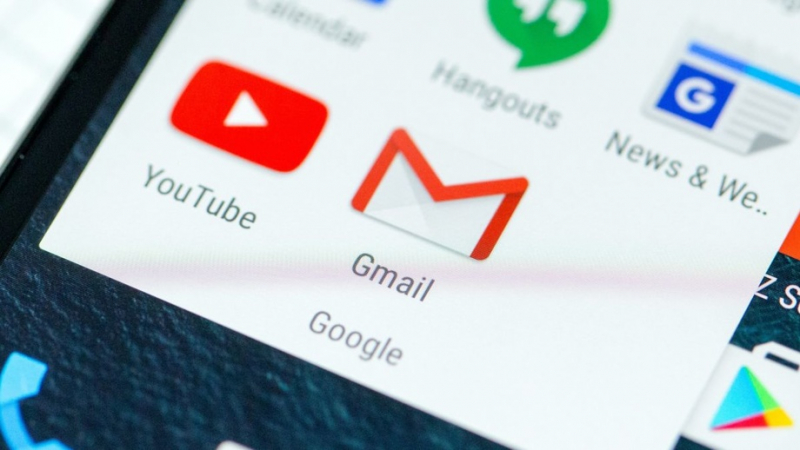
Если вы застряли с большим количеством электронных писем от одного отправителя, возможно, вы ищете более быстрый способ удалить их все. Вот как это можно сделать в Gmail.
Выделите папку «Входящие» и щелкните правой кнопкой мыши одно из электронных писем, которые вы получали от этого частого отправителя. Неважно, прочли ли вы уже электронное письмо. Затем в контекстном меню выберите пункт Найти письма от отправителя.
Теперь Gmail составит список всех электронных писем, полученных от этого отправителя. Вы можете быстро просмотреть и решить, хотите ли вы сохранить некоторые из них или удалить все. Чтобы удалить все сообщения электронной почты, установите «Выбрать» над именем отправителя. Затем нажмите Удалить.
По умолчанию Gmail отображает только электронные письма в папке «Входящие». Если вы хотите удалить сообщения от одного отправителя в папке «Спам», прокрутите вниз страницы и нажмите Показать больше.
Еще один быстрый способ, с помощью которого можно найти каждую электронную почту, полученную от определенной учетной записи, это использование оператора поиска. В этом случае from поможет вам получить нужные письма.
В Gmail введите from: Имя отправителя и нажмите Enter. Вы увидите список всех электронных писем, которые вы когда-либо получали от отправителя.
Чтобы удалить их, установите «Выбрать» и нажмите «Удалить» . Если писем много, и вы хотите удалить все, не забудьте нажать Выбрать все разговоры, соответствующие этому поисковому запросу.
Есть несколько уловок, чтобы сделать поиск более эффективным. Например, можно объединить два поисковых оператора. Скажем, вам нужно проверить каждое непрочитанное электронное письмо. В этом случае следует нажать поле поиска и ввести from: sender label: unread.
Если вам нужны дополнительные критерии для выбора электронной почты, которую вы хотите удалить, вам следует воспользоваться фильтром. Таким образом вы можете быстро идентифицировать электронные письма по теме, конкретным словам или по тому, есть ли в них вложения или нет.
Выберите одно из сообщений электронной почты, которое требуется удалить. Нажмите с тремя точками вверху страницы и выберите Фильтр таких сообщений.
Во всплывающем окне установите дополнительные критерии для фильтрации электронной почты.
По завершении нажмите значок поиска. Выберите весь список и нажмите «Удалить».
Если вы хотите облегчить жизнь, вам следует установить постоянный фильтр. Для этого следуйте инструкциям и выберите Создать фильтр . Затем в следующем окне выберите, что делать Gmail, когда вы получите электронное письмо от выбранного отправителя.

